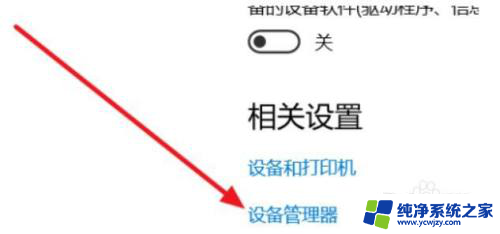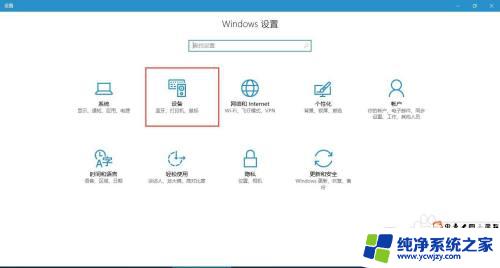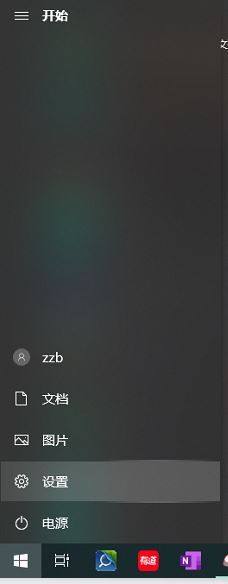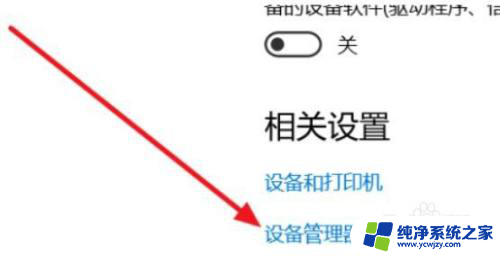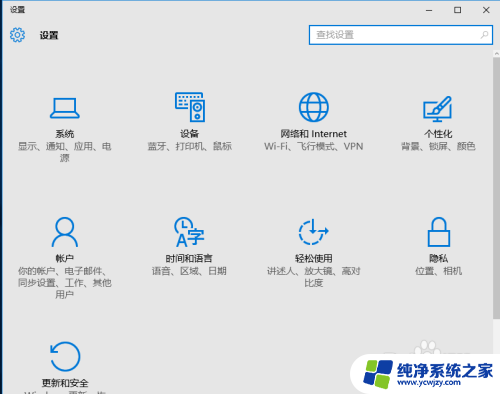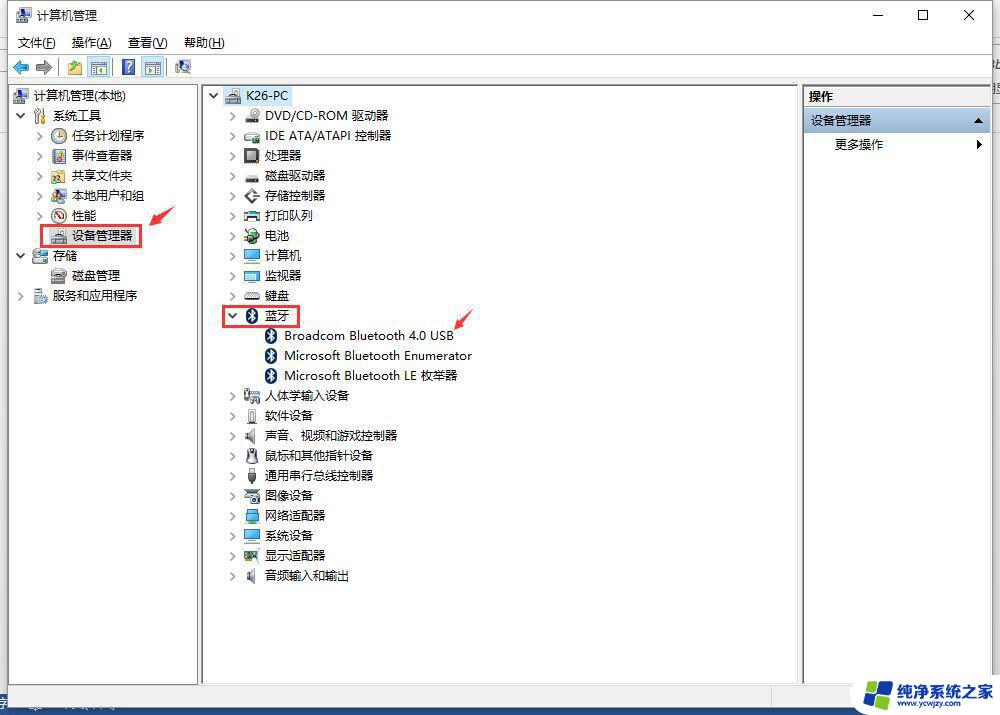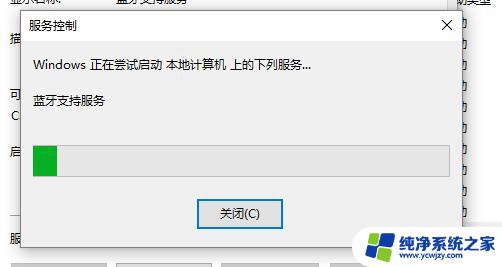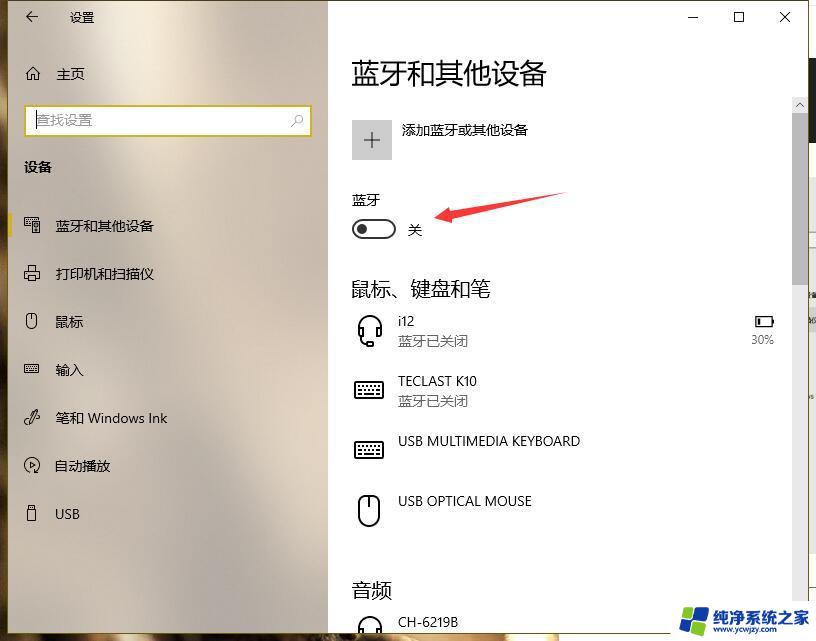windows10没有打开蓝牙按钮 win10蓝牙开关按钮不见了无法打开蓝牙
更新时间:2023-11-06 16:41:45作者:yang
windows10没有打开蓝牙按钮,近年来随着科技的不断发展,蓝牙技术已经成为人们日常生活中不可或缺的一部分,最近有用户反映,在使用Windows 10系统时,发现蓝牙开关按钮不见了,导致无法打开蓝牙功能。面对这一问题,用户感到困惑不解。究竟是什么原因导致了这个问题的出现呢?在本文中我们将探讨这个问题的可能原因,并提供解决方案,帮助用户重新打开蓝牙功能,享受便捷的无线连接体验。
具体步骤:
1.在设置里打开设备管理器

2.找到usb,有一个感叹号usb。先禁用,然后在启动,开关就会重新出现
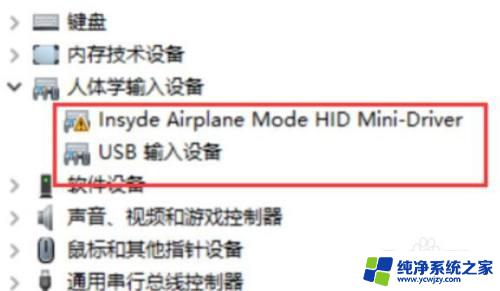
3.首先按下键盘上的【Win】+【R】打开运行窗口输入【services.msc】并打开
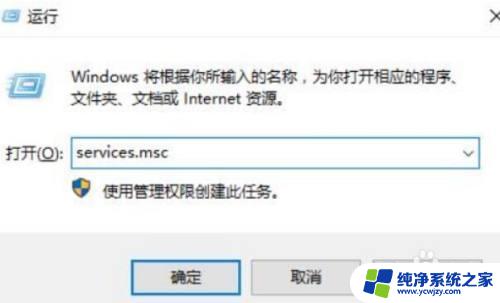
4.进入到服务界面后,我们向下查找,找到【蓝牙支持服务】
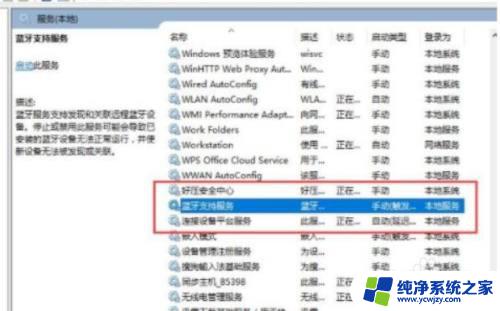
5.双击打开【蓝牙支持服务】,服务状态为已停止。点击【启动】就行了
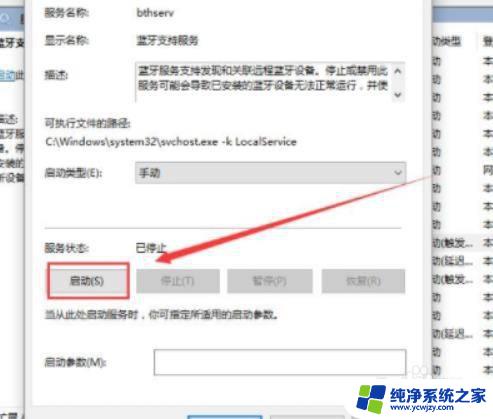
6.正在启动中,启动完成就行了
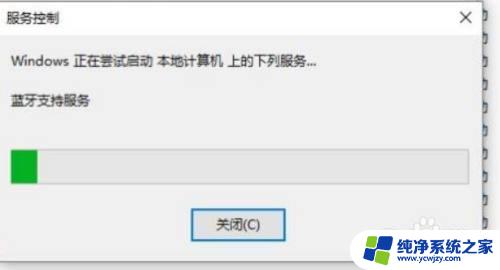
以上就是Windows 10没有打开蓝牙按钮的全部内容,如果您需要,您可以按照这些步骤进行操作,希望这能对您有所帮助。